Win10与苹果手机怎样共享文件
发布时间:2018-06-01 18:38:08 浏览数: 小编:yimin
系统推荐:笔记本win10系统下载
将手机文件导入WIN10系统:
1、准备好数据线,插入系统的USB接口,连接系统,此时显示的是充电模式,没有安装ITUNES的会提示安装,下载最新版本。

2、安装后,苹果的驱动也就有了,这样在手机端会显示“信任此系统”点击信任就可以了。
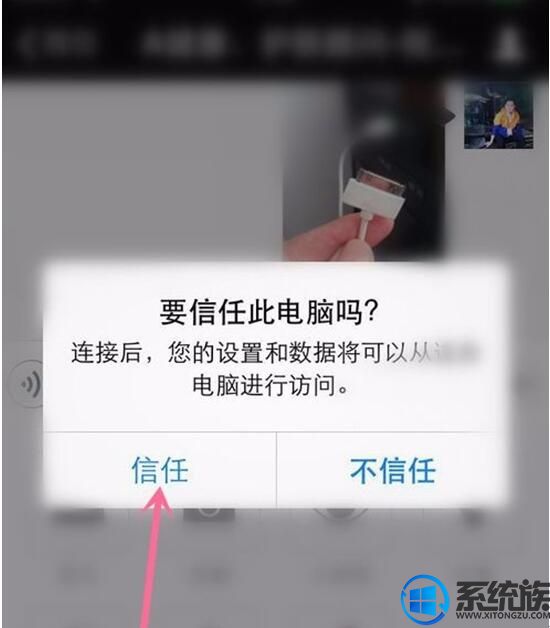
3、鼠标左键双击桌面,打开此系统,可以看到已经显示出苹果了,我们双击鼠标左键打开即可。
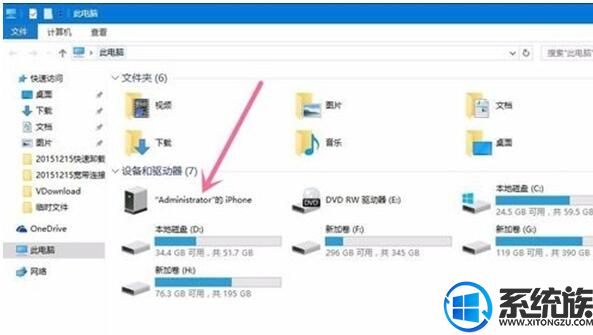
4、看看,是不是内存已经用了很多,如果下次还要拍视频、照片怎么办呢?我们可以把占用空间较大的视频、或者重要的视频保存到系统内。具体看图。
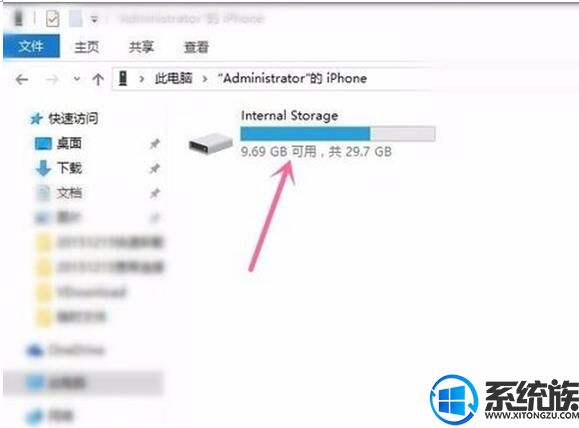
5、找到需要保存的视频资料,或者图片,鼠标右键单击选中,在鼠标左键选择复制,这样就可以了,把视频放在非系统盘。然后在手机内把已经复制的视频删除就可以了。
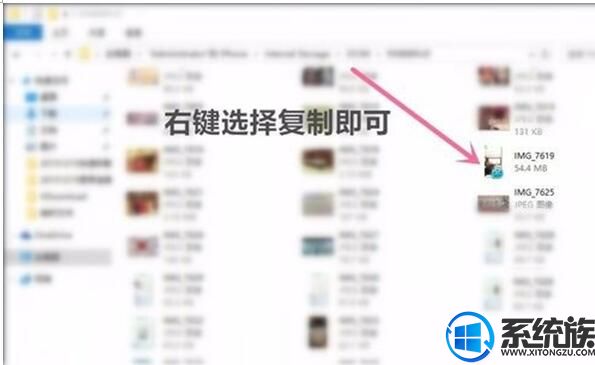
把WIN10系统里的视频或其他文件传到苹果内:
1、我们需要借助软件来完成。
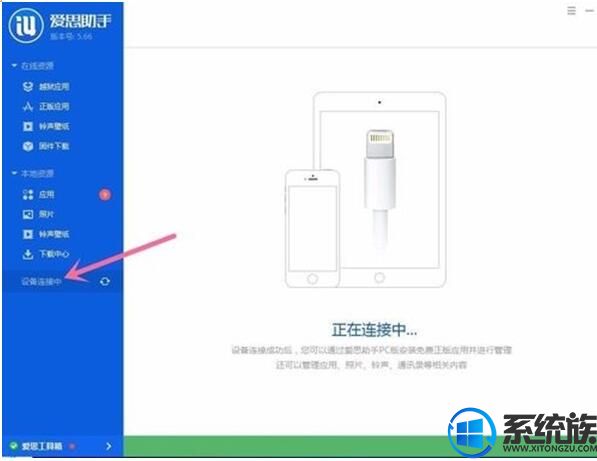
2、连接后选择,影音。继续打开,具体看图。
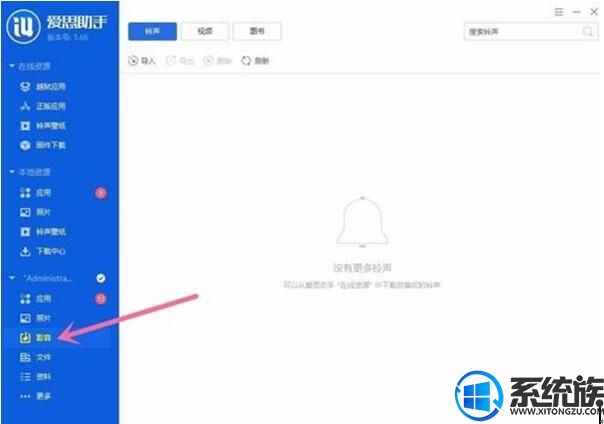
3、可以选择导入铃声 ,具体看图。

4、主要讲一下如何导入视频,首先要安装苹果用的视频播放器,我们选择的是百度的播放器。鼠标左键点击,然后选择导入。
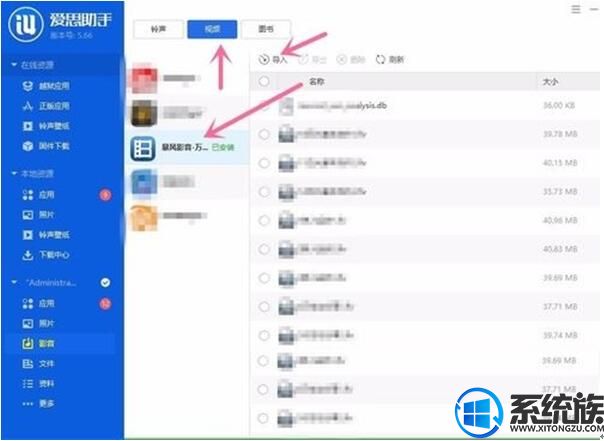
5、选择我们需要导入的视频,点击“打开”,这样我们系统内的视频文件就可以导入到苹果内了。
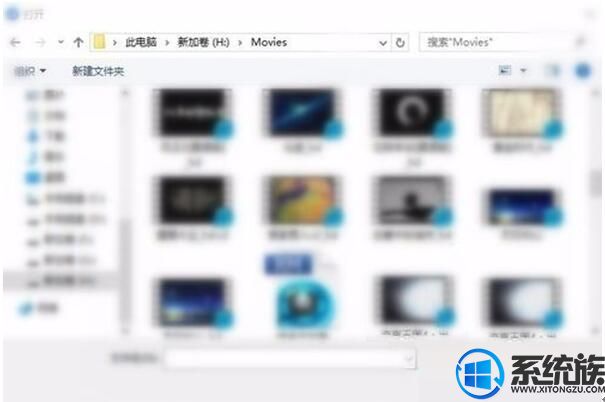
通过上述步骤的操作,我们就能让苹果手机与Win10系统系统共享文件了。操作的方法是不是非常简单,有需要的用户就按照上面方法操作一下吧,希望可以帮助到你。
上一篇: win10如何快速锁屏|win10快速锁屏的操作方法
下一篇: win10添加路由表的操作方法



















